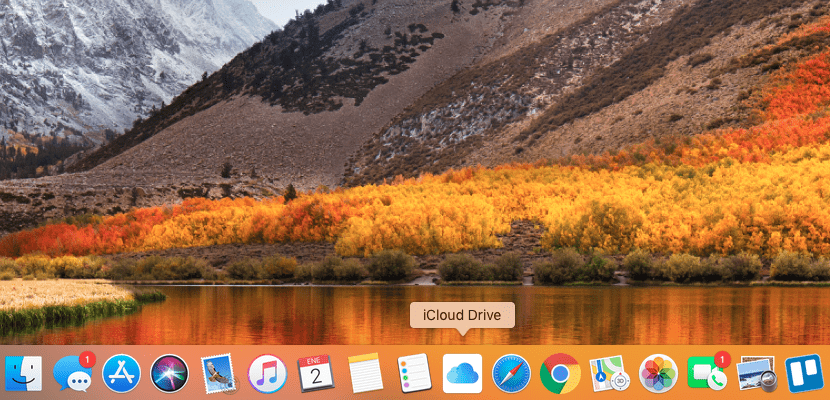
तुम्हाला तुमच्या दैनंदिन जीवनात उत्पादकता मिळवायची असेल, तर तुमच्याकडे अनेक पर्याय आहेत. त्यातील एक ट्यूटोरियल वाचणे आहे Soy de Mac, परंतु तुम्ही मित्र, सहकारी किंवा तुम्ही सहमत असलेल्या वापरकर्त्याचा Mac कसा आहे हे देखील तुम्ही पाहू शकता. बऱ्याच प्रकरणांमध्ये, फक्त त्यांचे डेस्कटॉप, डॉक आणि त्यांची कार्यपद्धती पाहून, तुम्ही काही पुनरावृत्तीसह कार्य करण्यासाठी अनेक शॉर्टकट शिकता.
जर तुम्ही ऍपल क्लाउड वापरणाऱ्यांपैकी एक असाल, तर आजचे ट्यूटोरियल तुमची बरीच मेहनत वाचवेल. डॉकमधील iCloud ड्राइव्ह चिन्ह.
हा पर्याय अनेक iOS वापरकर्त्यांसाठी उपलब्ध आहे. जरी दोन ऑपरेटिंग सिस्टीम एकत्र होणे आवश्यक नाही असे मानणार्यांपैकी मी एक असलो तरी, आम्ही अनेक कार्ये एकमेकांपासून लागू करू शकतो. या प्रकरणात, आम्ही iOS वापरकर्त्यांप्रमाणेच करू, चिन्ह डॉकवर हलवा. त्यासाठी:
- आम्ही iCloud ड्राइव्ह चिन्ह शोधणे आवश्यक आहे. आमच्याकडे ते शोधण्याचे अनेक मार्ग आहेत:
- फाइंडरमधून: फाइंडर उघडा आणि वरच्या उजव्या बाजूला असलेल्या शोध बॉक्सवर क्लिक करा किंवा वर क्लिक करा संबंधित कीबोर्ड शॉर्टकट: atl + cmd + space. आता iCloud ड्राइव्ह टाइप करा.
- असलेले फोल्डर शोधत आहात: या प्रकरणात, आपण खालील मार्गाचे अनुसरण केले पाहिजे: फाइंडर> जा> फोल्डरवर जा. नुकत्याच दिसलेल्या मेनूमध्ये, आपण खालील मार्ग लिहिणे आवश्यक आहे: /System/Library/CoreServices/Finder.app/Contents/Applications/
- iCloud ड्राइव्ह चिन्ह दिसले पाहिजे. पुढे, चिन्ह दाबा आणि डॉकच्या त्या भागात ड्रॅग करा जिथे तुम्हाला ते तुमच्या आवडीनुसार सापडेल.
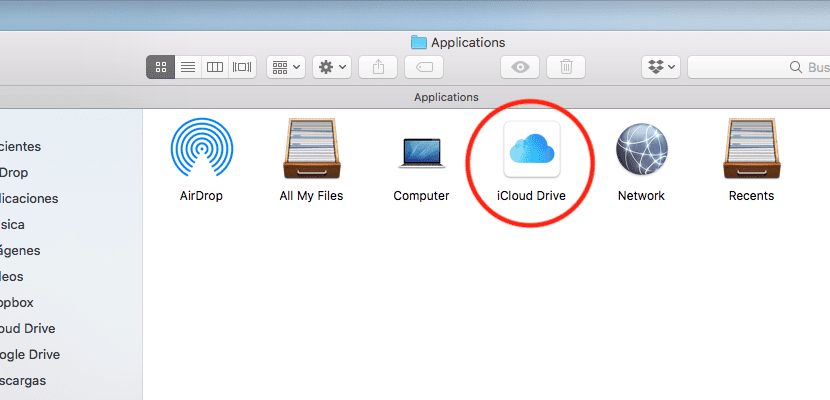
त्यावर क्लिक करून आणि डॉकच्या दुसर्या भागात ड्रॅग करून तुम्ही नेहमी त्याचे स्थान बदलू शकता. दुसरीकडे, तुम्ही ऍपल क्लाउडचा वापर वारंवार करत नसल्यास, यावेळी आयकॉनला ट्रॅश कॅनमध्ये ड्रॅग करून तुम्ही ते हटवू शकता.
macOS मध्ये अनुप्रयोग प्राप्त करणारे काही कार्य गहाळ आहे. सामान्यतः जेव्हा आपण डॉकमध्ये असलेल्या ऍप्लिकेशनवर फाईल ड्रॅग करतो, तेव्हा ऍप्लिकेशन आपोआप उघडते ज्या फाईलच्या सामग्रीसह आम्ही ड्रॅग करणे पूर्ण केले आहे.
macOS च्या नंतरच्या आवृत्त्यांसाठी, डॉकमधील iCloud ड्राइव्ह चिन्हावर फाइल ड्रॅग केल्याने फाइल क्लाउडच्या रूटमध्ये असली तरीही ती सेव्ह केली जाऊ शकते. आत्तासाठी, आम्ही MacOS च्या भविष्यातील आवृत्त्यांमध्ये Apple प्रोग्रामरसाठी एक कल्पना म्हणून सोडतो.
चांगले इसहाक,
हे तुमच्याशी वाद घालण्याबद्दल नाही, परंतु त्या माध्यमातून तुम्ही बातम्यांचा उल्लेख केला नाही:
http://osxdaily.com/2017/12/29/add-icloud-drive-dock-mac/
टिप्पणी लिहिण्यापूर्वी स्वत: ला चांगले सूचित करणे चांगले आहे, आपण उल्लेख केलेल्या त्या माध्यमावरून ते ट्यूटोरियलचा वास्तविक स्त्रोत देखील जोडत नाहीत, हे सहसा बरेच काही घडते.
कोट सह उत्तर द्या